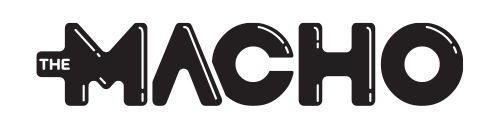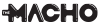เครื่องคอมพิวเตอร์หรือโน้ตบุ๊คของใครที่ใช้งานมาสักพักเชื่อว่าอาจจะต้องเคยเจอกับปัญหา อยู่ดีๆการโหลดข้อมูลหรือเปิดไฟล์ต่างๆช้าลง หรือจะเป็นการโยกย้ายถ่ายโอนข้อมูลก็ดูจะไม่เป็นเหมือนเคย
ปัญหาเหล่านี้อาจจะมาได้จากหลายสาเหตุแต่ในวันนี้เราจะมาแนะนำวิธีการในการตรวจสอบหนึ่งในอุปกรณ์ที่สำคัญไม่แพ้ชิ้นอื่นๆ อย่างที่เก็บข้อมูลภายในไม่ว่าจะเป็น HDD และ SSD ฉะนั้นวันนี้เรามาดู 4 โปรแกรมที่จะช่วยตรวจสอบและฟื้นฟูที่เก็บข้อมูลของเราให้เหมือนซื้อมาใหม่ จะมีอะไรบ้างเรามาดูกันเลย
1. SeaTools by Seagate
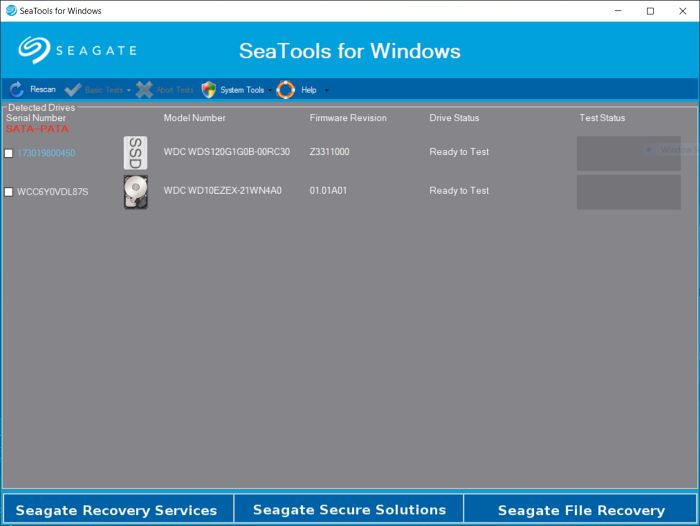
สำหรับ Seagate หลายๆคนน่าจะเคยได้ยินชื่อเพราะพวกเขาก็เป็นหนึ่งในแบรนด์ผู้ผลิตที่เก็บข้อมูลชื่อดังเช่นกัน โดยโปรแกรมที่พวกเขาได้ทำขึ้นมาจะมีให้ใช้งานทั้งที่ฟรีและเสียเงิน ในส่วนของโปรแกรมฟรีที่มีให้จะมีด้วยกันสองแบบคือ SeaTools Bootable และ SeaTools for Windows สำหรับเวอร์ชันแรกจะมีฟีเจอร์ให้ใช้งานมากกว่า แต่สำหรับผู้ใช้งานมือใหม่แนะนำให้ใช้งาน SeaTools for Windows เพราะมีการออกแบบมาให้ใช้งานได้ง่ายกว่านั้นเอง เราสามารถที่จะทำการทดสอบการทำงานของ HDD/SSD และทำการซ่อมได้ทันทีหากพบปัญหา (Bad Sector) เพียงแค่ไม่กี่คลิก
ข้อมูลเพิ่มเติมและดาวน์โหลดได้ที่: Seatools by Seagate
2. Macrorit Disk Scanner
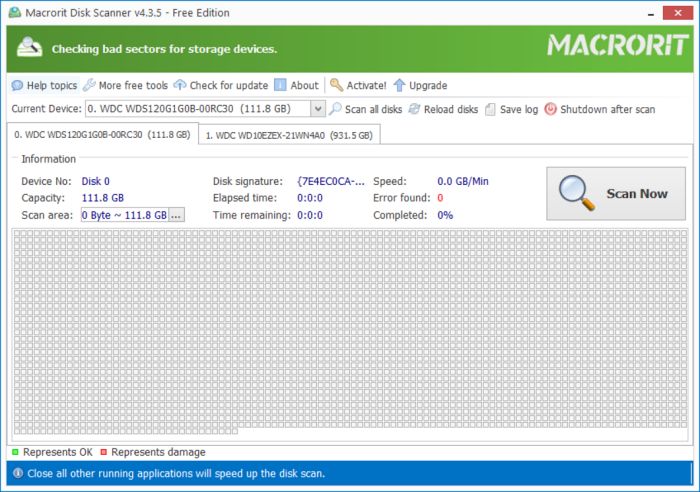
Macrorit Disk Scanner ถือว่าเป็นโปรแกรมอีกหนึ่งตัวที่ใช้งานได้ง่าย สามารถตรวจสอบหาข้อผิดพลาดที่มีบนอุปกรณ์ (Bad Sector) ด้วยการตั้งค่าเพียงไม่กี่ขั้นตอน แน่นอนว่าโปรแกรมมีขนาดที่เล็กแถมไม่ต้องติดตั้งสามารถพกพาไปที่ไหนก็ได้ง่ายๆ หน้าตาของโปรแกรมถือว่าทำออกมาได้ดีและแสดงรายละเอียดของการทำงานออกมาได้อย่างชัดเจน ที่สำคัญภายในโปรแกรมยังมีการแสดงระยะเวลาที่เหลืออยู่ในการทดสอบทำให้สะดวกต่อผู้ใช้งานที่ไม่ต้องมานั่งรออย่างไม่มีเป้าหมาย Macrorit Disk Scanner มีทั้งเวอร์ชันฟรีและเสียเงินให้ได้เลือกใช้งานกัน
ข้อมูลเพิ่มเติมและดาวน์โหลดได้ที่: Macrorit Disk Scanner
3. GSmartControl
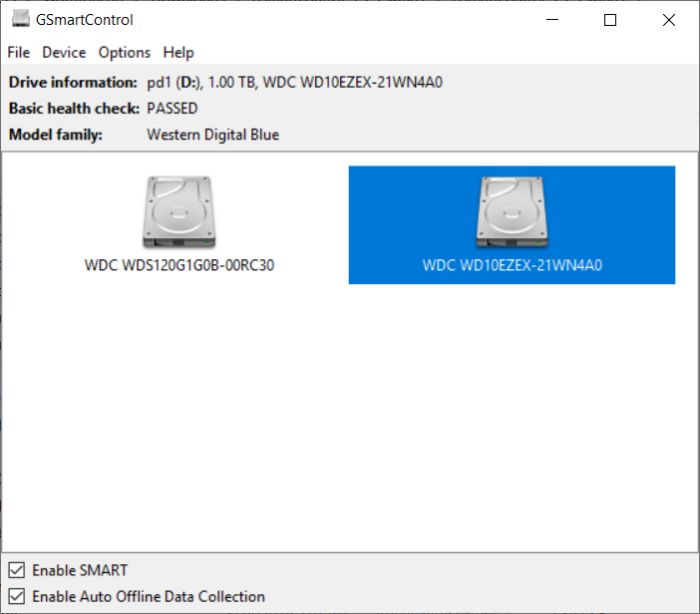
เช่นเดียวกับหลายๆโปรแกรม GSmartControl ให้ผู้ใช้งานสามารถที่จะเลือกได้ว่าจะใช้แบบติดตั้งลงเครื่องหรือจะเป็นแบบพกพานำไปใช้งานที่ไหนก็ได้ รองรับการใช้งาน Windows หลากหลายรุ่นและเก่าสุดที่ใช้งานได้คือ Windows XP หรือใครที่ใช้งาน Mac และ Linux ก็สามารถที่จะใช้งานได้เช่นเดียวกัน ภายในโปรแกรมจะประกอบไปด้วยการทดสอบที่แตกต่างกัน 3 รูปแบบก็คือ Short Self-Test การทดสอบที่ใช้เวลาเพียง 2 นาทีเพื่อตรวจสอบความเสียหายของ HDD/SSD Extended Self-Test การทดสอบที่ใช้เวลา 70 นาทีเพื่อตรวจสอบเข้าไปในทุกซอกทุกมุมของ HDD/SSD เพื่อหาข้อผิดพลาด Conveyance Self-Test การทดสอบโดยใช้เวลา 5 นาทีเพื่อตรวจสอบความเสียหายที่เกิดขึ้นระหว่างการเคลื่อนย้าย HDD/SSD
ข้อมูลเพิ่มเติมและดาวน์โหลดได้ที่: GSmartControl
4. HDDScan
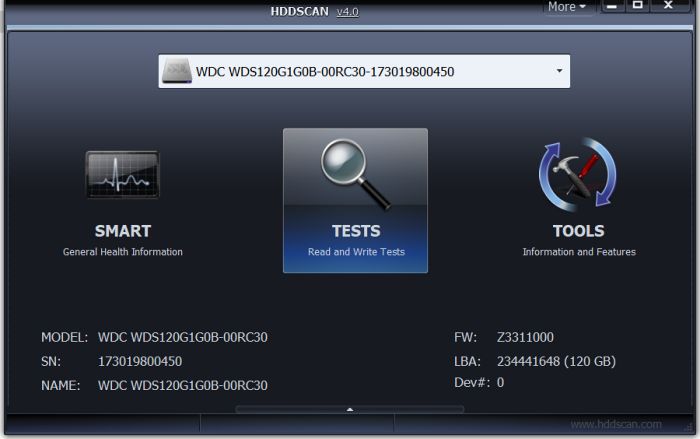
HDDScan เป็นอีกหนึ่งโปรแกรมฟรีที่สามารถทำการทดสอบกับอุปกรณ์ที่เก็บข้อมูลได้ทุกประเภทไม่จำกัดแบรนด์ผู้ผลิตว่าเป็นแบรนด์ใด และเป็นอีกหนึ่งโปรแกรมที่ไม่จำเป็นต้องติดตั้งก็สามารถที่จะใช้งานได้ทันที อย่างไรก็ตามแม้ว่าจะใช้งานได้ง่ายมากๆ แต่สำหรับใครที่ต้องการข้อมูลเพิ่มเติมในการใช้งานอาจจะลำบากเสียหน่อย เพราะคู่มือในการช่วยเหลือมีน้อยมาก โดยเราสามารถที่จะใช้งานโปรแกรมตัวนี้ได้ไม่ว่าจะเป็นระบบ Windows XP, Vista, 7, 8 และ 10 รวมไปถึง Windows Server 2003
ข้อมูลเพิ่มเติมและดาวน์โหลดได้ที่: HDDScan
ที่มา – ThisIsGame